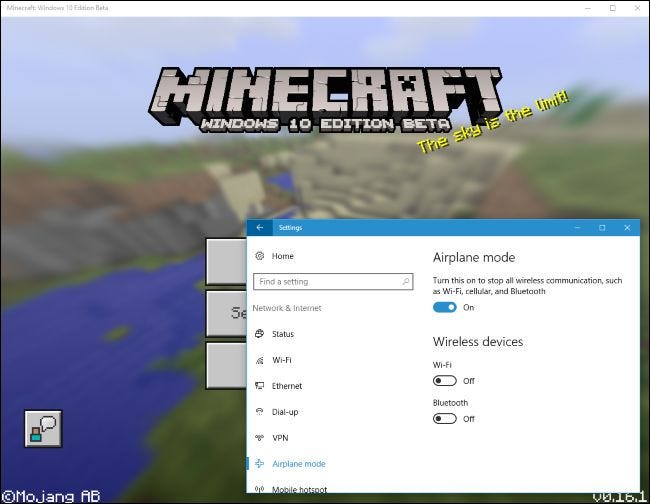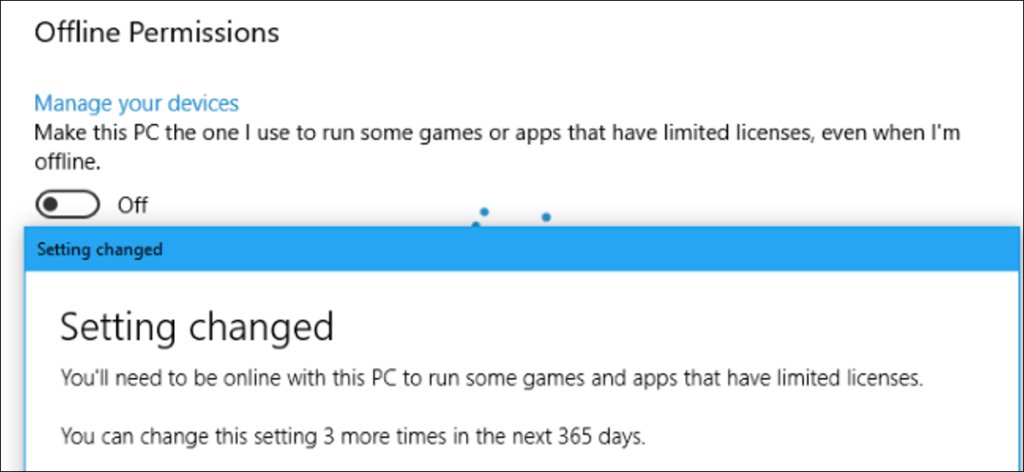Hasta hace poco, los juegos de la tienda de Windows 10 solo se podían jugar cuando estaban conectados a Internet. Microsoft afortunadamente cambió eso, pero como de costumbre, tuvieron que complicar las cosas: solo puede tener un «dispositivo fuera de línea designado» a la vez.
Cómo configurar su dispositivo sin conexión designado
Si tiene varios dispositivos con Windows 10, deberá marcar uno como su «dispositivo sin conexión designado» cuando esté en línea antes de poder jugar.
Advertencia: Solo puede cambiar su dispositivo sin conexión designado tres veces al año. A modo de comparación, Steam no te limita a un solo dispositivo fuera de línea, y ciertamente no hay un límite anual para tus PC de juegos. Esta es otra buena razón para evitar morir si es posible ». Compre juegos en la Tienda Windows.
Para cambiar su dispositivo sin conexión designado, abra la aplicación Store, haga clic en el icono de su foto de perfil y seleccione «Configuración».

Desplácese hacia abajo hasta la sección «Permisos sin conexión» y asegúrese de que el control deslizante «Hacer que esta PC sea la que uso para ejecutar ciertos juegos o aplicaciones con licencias limitadas, incluso cuando estoy sin conexión» esté configurado en «Activado».
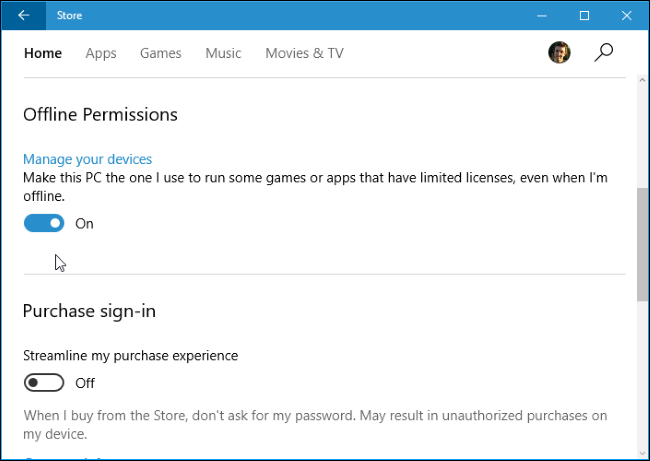
Cambie la configuración una vez y se le notificará que solo puede cambiar la configuración 2 veces más en los próximos 365 días.
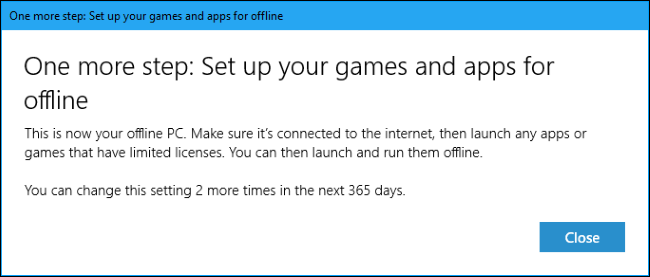
Configura tus juegos
Ahora querrás configurar tus juegos para que funcionen sin conexión. No todos los juegos admiten el juego sin conexión, pero la mayoría de los juegos de la Tienda sí. Las funciones multijugador en red no funcionarán y las tablas de clasificación de puntuación no estarán disponibles, pero los logros en el juego que ganes te serán otorgados la próxima vez que inicies sesión en Xbox Live en este dispositivo. Las ventanas emergentes de éxito no aparecerán hasta que vuelva a conectarse a Internet.
Para asegurarse de que un juego se ejecute sin conexión, instálelo y luego ejecútelo mientras está conectado a Internet. El juego se configurará solo, adquirirá toda la información de licencia necesaria y descargará todos los datos que necesita para ejecutarse.
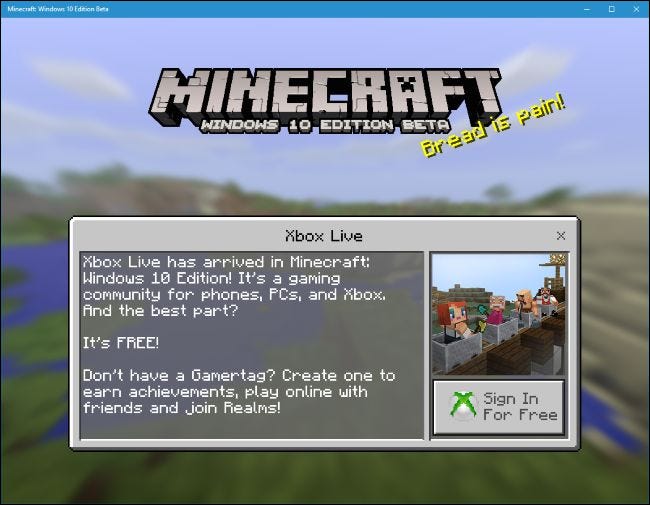
Para confirmar que un juego realmente funcionará cuando no estés conectado, puedes apagar temporalmente tu conexión a Internet. Cierra el juego y ve a Configuración> Red e Internet> Modo avión. Active el «Modo avión» o desactive el control deslizante «Wi-Fi» para apagar su conexión inalámbrica a Internet.
Intente iniciar el juego cuando esté desconectado y vea si funciona. Si es así, ya está listo. Puede llevar su computadora a algún lugar sin conexión a Internet y continuar jugando normalmente.